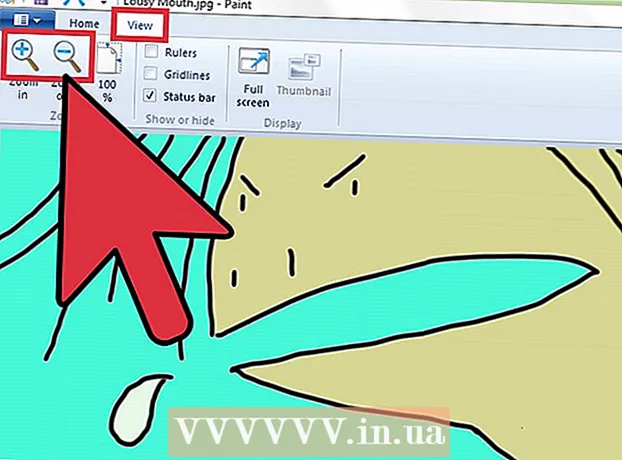مؤلف:
Judy Howell
تاريخ الخلق:
1 تموز 2021
تاريخ التحديث:
1 تموز 2024

المحتوى
- لتخطو
- الطريقة الأولى من 4: قم بإيقاف تشغيل وضع التصفح المتخفي في Google Chrome
- الطريقة 2 من 4: تعطيل التصفح الخاص في Mozilla Firefox
- الطريقة الثالثة من 4: تعطيل استعراض InPrivate في Internet Explorer
- الطريقة الرابعة من 4: تعطيل الوضع الخاص في Apple Safari
وضع التصفح المتخفي ، أو التصفح الخاص ، هو ميزة تسمح للمستخدم بتصفح الويب دون سلوك التصفح مثل التنزيلات والتاريخ وملفات تعريف الارتباط التي يتتبعها المتصفح. يمكن إيقاف تشغيل التصفح الخاص في أي وقت.
لتخطو
الطريقة الأولى من 4: قم بإيقاف تشغيل وضع التصفح المتخفي في Google Chrome
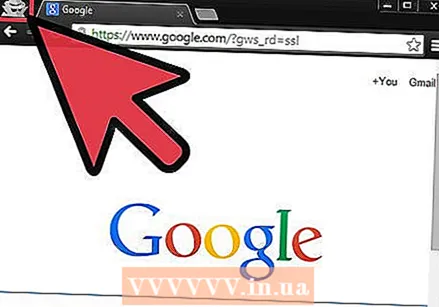 انتقل إلى نافذة التصفح المتخفي في جلسة Chrome الحالية. ستعرض أي نافذة في وضع التصفح المتخفي صورة تجسس في الزاوية اليمنى العليا من نافذة المتصفح.
انتقل إلى نافذة التصفح المتخفي في جلسة Chrome الحالية. ستعرض أي نافذة في وضع التصفح المتخفي صورة تجسس في الزاوية اليمنى العليا من نافذة المتصفح. 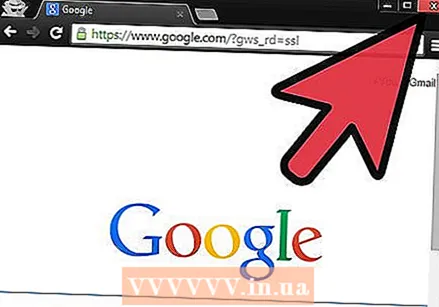 انقر على علامة "x" في ركن نافذة التصفح المتخفي لإنهاء جلسة المتصفح. تم الآن إيقاف وضع التصفح المتخفي ، وستكون الجلسة التالية لـ Chrome التي تفتحها جلسة قياسية.
انقر على علامة "x" في ركن نافذة التصفح المتخفي لإنهاء جلسة المتصفح. تم الآن إيقاف وضع التصفح المتخفي ، وستكون الجلسة التالية لـ Chrome التي تفتحها جلسة قياسية.
الطريقة 2 من 4: تعطيل التصفح الخاص في Mozilla Firefox
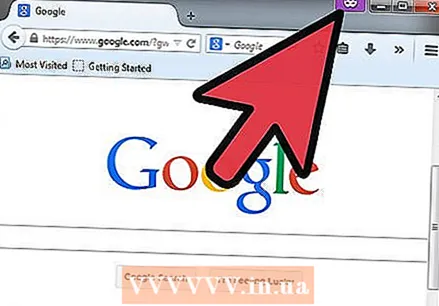 انتقل إلى النافذة حيث تم تشغيل التصفح الخاص. تحتوي كل نافذة تصفح خاصة على قناع أرجواني في الزاوية اليمنى العليا من جلسة المتصفح.
انتقل إلى النافذة حيث تم تشغيل التصفح الخاص. تحتوي كل نافذة تصفح خاصة على قناع أرجواني في الزاوية اليمنى العليا من جلسة المتصفح. 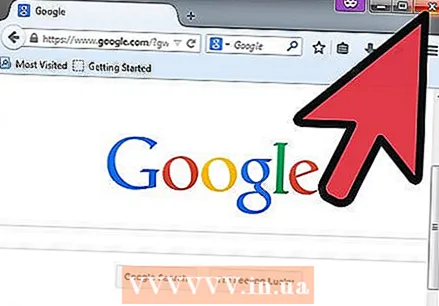 انقر على علامة "x" أو الدائرة الحمراء في زاوية جلسة المتصفح لإغلاق النافذة وإيقاف التصفح الخاص. ستكون جلسة Firefox التالية التي تفتحها جلسة قياسية.
انقر على علامة "x" أو الدائرة الحمراء في زاوية جلسة المتصفح لإغلاق النافذة وإيقاف التصفح الخاص. ستكون جلسة Firefox التالية التي تفتحها جلسة قياسية. - إذا تم تعيين إعدادات خصوصية Firefox على "عدم تذكر السجل أبدًا" ، فستكون جميع الجلسات في Firefox تلقائيًا في وضع التصفح الخاص. لإيقاف تشغيل التصفح الخاص بشكل دائم ، قم بتغيير إعدادات خصوصية Firefox إلى "تذكر المحفوظات" في الخيارات> الخصوصية.
الطريقة الثالثة من 4: تعطيل استعراض InPrivate في Internet Explorer
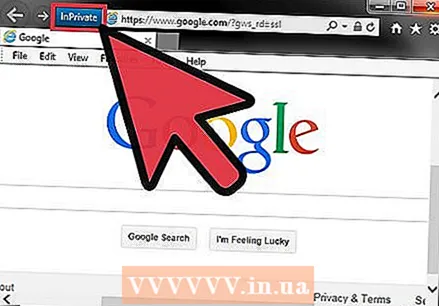 انتقل إلى النافذة حيث تم تنشيط استعراض InPrivate. ستعرض أي نافذة تحتوي على استعراض InPrivate "InPrivate" على الجانب الأيسر من شريط العناوين.
انتقل إلى النافذة حيث تم تنشيط استعراض InPrivate. ستعرض أي نافذة تحتوي على استعراض InPrivate "InPrivate" على الجانب الأيسر من شريط العناوين.  انقر فوق "x" في الزاوية اليمنى العليا من جلسة المتصفح لإغلاق النافذة. استعراض InPrivate معطل الآن.
انقر فوق "x" في الزاوية اليمنى العليا من جلسة المتصفح لإغلاق النافذة. استعراض InPrivate معطل الآن.
الطريقة الرابعة من 4: تعطيل الوضع الخاص في Apple Safari
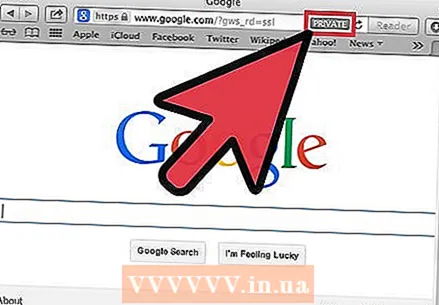 انتقل إلى نافذة Safari مع تشغيل الوضع الخاص.
انتقل إلى نافذة Safari مع تشغيل الوضع الخاص.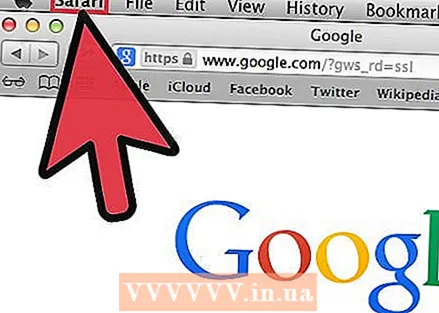 انقر فوق "سفاري".
انقر فوق "سفاري". انقر فوق "الوضع الخاص" لإلغاء تحديد هذا الخيار. الوضع الخاص معطل الآن.
انقر فوق "الوضع الخاص" لإلغاء تحديد هذا الخيار. الوضع الخاص معطل الآن.